
Innehållsförteckning:
- Steg 1: Klippning av lådan
- Steg 2: Mätning för passform
- Steg 3: Trimma för att passa
- Steg 4: Gör Edge Padding
- Steg 5: Säker kantfyllning
- Steg 6: Säkra flikarna
- Steg 7: Foderhöljet
- Steg 8: Avsluta med en främre flik
- Steg 9: Undercover -bärbar datorväska klar
- Steg 10: Att leva med fodralet
- Steg 11: Foder 2.0
- Författare John Day [email protected].
- Public 2024-01-30 12:47.
- Senast ändrad 2025-01-23 15:11.


Designutmaning:
Gör något nyttigt av vad du än hittar. Vi bestämde oss för att skapa ett bärbart fodral som är funktionellt och roligt att bära. Det vi gillar mest med det här fallet är att det inte är uppenbart för andra att du bär en bärbar dator. Vi använder lättillgängligt material från papperskorgen och skräpkärlen här i ITP -butiken (Interactive Telecommunications Program). För material använde vi en kartong, ett fedEx -kuvert som foder, packbubblor för vaddering och tråd som fästelement. Några kasserade spikar, en sax, en exacto -kniv och en penna är verktygen vi använde. Uppdatering 11/12/06: Vi blev ganska oroliga för Tyvec och statisk, så vi bestämde att vi kunde göra det bättre och få våra sinnen att vila. Som tur är har vi knappt några antistatiska påsar här så… voila-foder 2.0! kolla in uppföljningsstegen i slutet för det nya fodret.
Steg 1: Klippning av lådan


Ta kartongen och bryt ner den till en plan yta med hjälp av saxens kniv eller exacto -kniv.
Steg 2: Mätning för passform



Placera din bärbara dator på kartongytan, var uppmärksam på var du ska göra veck och skär. Om du har tur, som vi var, kommer dina lådportioner att matchas väl till din bärbara dator. Här använde vi en medelstor fraktlåda (ungefär 17 tum lång monterad) och en 15 tums Mac ibook.
Steg 3: Trimma för att passa



Du vill trimma överflödig kartong så att din bärbara dator passar precis när fodralet fälls ihop. Lämna ett litet rum, men inte för mycket så att den bärbara datorn inte stöter mot väggarna när du bär den. Rita riktlinjer så att dina snitt blir raka. Skär av eventuella extra paneler på den övre luckan. Mät bubbelarket och trimöverskottet för att passa kartongen.
Steg 4: Gör Edge Padding

För att säkerställa den bärbara datorns säkerhet skapade vi extra vaddering i fodralets kanter.
Kanten vaddering gjordes av rullade Bubble Tape.
Steg 5: Säker kantfyllning

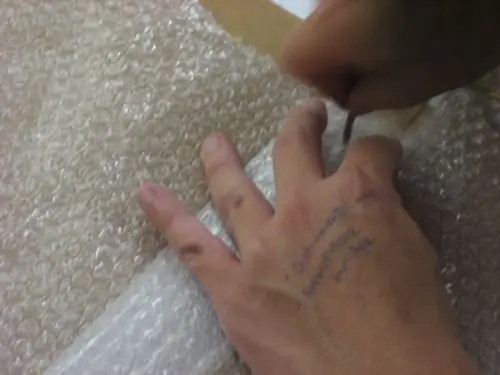

Fäst först bubbeltejpens kantrulle till pappkanten med några spikar. Spikarna kommer att sticka hål för fästelementen och hålla allt upprätt och på plats. Vi använde tre spikar för stoppningen. Sedan 'sy' med lite tråd, fästde vi vadderingen på kartongen. Se till att de vridna anslutningarna är på utsidan, så att du inte repar din bärbara dator med vassa kanter.
Upprepa dessa steg för var och en av de tre kanterna.
Steg 6: Säkra flikarna




När kantfyllningen har säkrats, använd igen spikar och tråden för att fästa resten av stoppningen till kartongytorna (sidoflikarna och den övre insidan).
För toppanelen sys vadderingen 3 över på samma sätt som kantfyllningen. För sidoflikarna är det lättare att bara slinga tråd längs de övre och nedre kanterna.
Steg 7: Foderhöljet
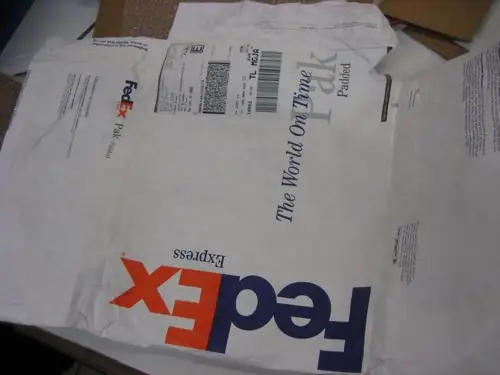


FedEx -kuvertet hade en fin slät konsistens som vi trodde skulle göra ett bra foder.
Fodret är viktigt av två skäl: 1) så att det är lätt att skjuta in och ut den bärbara datorn 2) för att förhindra och statisk från plastmaterialet för att påverka och skada den bärbara datorn Vi skär kuvertet med den släta, otryckta sidan vänd upp. Sedan trimmade vi bort överflödigt material och fäst fodret på bottenpanelen med spikar. För att säkra fodret använde vi 4 trådar i vart och ett av de 4 hörnen.
Steg 8: Avsluta med en främre flik



Vi är nästan klara.
I huvudsak vid denna tidpunkt är fodralet klart, vadderat och fodrat. Vi bestämde oss för extra säkerhet och skydd (för att inte tala om stil) för att skapa en frontflik som Anh skulle stänga med kardborre senare. För att göra detta vikade vi den bärbara datorn inuti fodralet och förde den främre luckan över fodralet. Sedan ställde vi upp ytterligare en bit kartong med samma bredd som den främre luckan. Med en penna markerade vi hål för var vi skulle fästa de två panelerna. Se sedan till att du tar bort din bärbara dator innan du petar i hålen med naglarna. Fäst de två panelerna tillsammans med tråd tills de sitter ordentligt, så att de går ihop med alla paren. Vi hade lite kul med tråden. Vi bestämde oss för att göra en flätad design genom att koppla ihop trådarna.
Steg 9: Undercover -bärbar datorväska klar



Det nya fodralet är klart att användas.
Vi älskar hur fodralet ser ut så mycket som ett paket eller en bok. Det är perfekt för att transportera runt på tunnelbanan och på gatan och du vill inte att folk ska veta att du har en bärbar dator med dig. Det bästa är att utsidan är helt kartong, så du kan enkelt rita och anpassa efter dina hjärtans önskan, men insidan av fodret håller saker ganska säkra från regn.
Steg 10: Att leva med fodralet
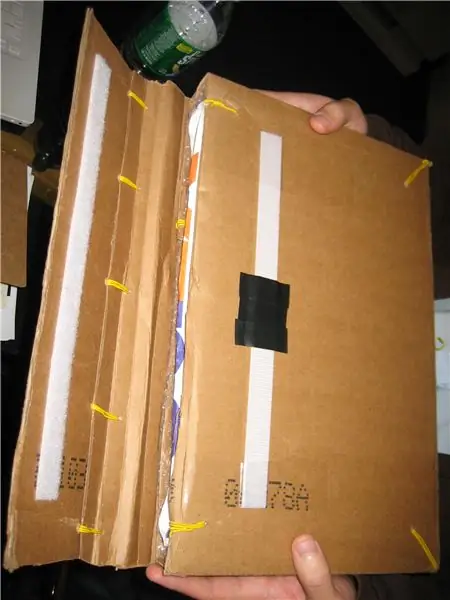
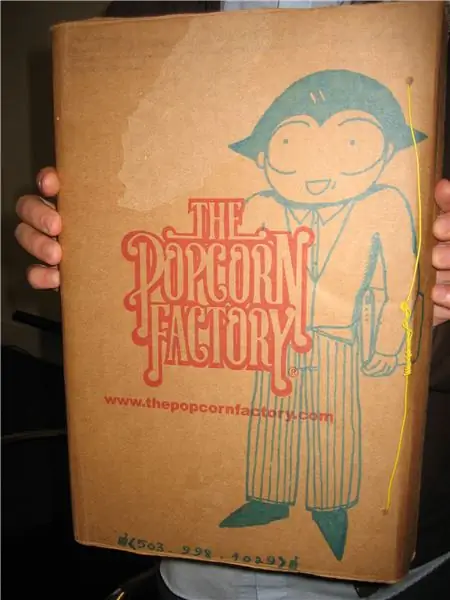
Det har gått två veckor sedan vi gjorde fallet, och hittills har Ahn fått stora komplimanger för det. Han har lagt till ett sätt att säkra luckan med lite kardborreband och tejp han hade och ritat på omslaget för att bygga vidare på designen. Efter test med användning i cirka två veckor här är några anteckningar att tänka på: - tyveken från FedEx -kuvertet (även om det är fantastiskt smidigt) är mycket lufttätt och kanske inte det bästa valet för luftflöde. Ahn har varit noga med att låta sin ibook svalna innan han lade den i fodralet. Nästa gång använder vi papper istället. - kablarna bör noggrant övervägas så att de inte har några lösa ändar vid grippunkterna Totalt spenderade $ = 0
Steg 11: Foder 2.0



Idag letade jag och Ahn efter några antistatiska påsar till det nya fodret. Vi hittade 1 stor påse och ett gäng av de mindre chipspåsarna. Vi bestämde oss för att göra en enkel vävning för att få ut det mesta av våra material.
Ta en titt på dessa steg för att inkludera det vävda fodret: 1/2 av den svarta påsen var tillräckligt för centralpanelen. Resten skär vi i remsor för sidan. Vi hade tillräckligt för att täcka toppen, men för att ge lite mer utrymme för att hantera värmen valde vi bara att ta bort vadderingen på toppen helt. Fallet har fungerat ganska bra, men det är trevligt att ta itu med den tjatiga känslan om statiken. Ahn provkör detta mer och vi återkommer om det finns fler problem. Hoppas att se fler exempel på vad människor kan göra med papperskorgen!
Rekommenderad:
Nexus 7 Smart Case W/ Sugru & Magnet: 5 steg

Nexus 7 Smart Case W/ Sugru & Magnet: Kort efter att folk först fick tag på Nexus 7, fann någon att den svarade på en magnet placerad i ett visst område, ungefär som iPadens smarta fodral. Inget av fallen jag såg hade detta, och jag kunde inte heller hitta något som öppnades över toppen som en
Vansinnigt PC Case Overhaul: 23 steg (med bilder)

Insane PC Case Overhaul: I denna instruerbara/video kommer jag att göra en relativt enkel modifiering för att få ett radikalt annorlunda utseende för en gammal stationär PC, men det är inte bara för utseendet. Luftflödet för de inre komponenterna blir också miles bättre. Och det tillåter p
Joule Thief Torch With Case: 16 steg (med bilder)

Joule Thief Torch With Casing: I det här projektet kommer du att lära dig hur man bygger en Joule Thief -krets och det lämpliga höljet för kretsen. Detta är en relativt enkel krets för nybörjare och intermediärer. En Joule -tjuv följer ett mycket enkelt koncept, som också liknar
Hårig Iphone! DIY PHONE CASE Life Hacks - Hot Glue Phone Case: 6 steg (med bilder)

Hårig Iphone! DIY PHONE CASE Life Hacks - Hot Glue Phone Case: Jag slår vad om att du aldrig har sett en hårig iPhone! Tja, i den här självstudien för telefonlådor kommer du säkert att göra det! :)) Eftersom våra telefoner numera är lite som vår andra identitet, har jag bestämt mig för att göra en " miniatyr mig " … Lite läskigt, men mycket roligt!
Hur man uppgraderar en LAPTOP -processor (och andra coola saker!) För att göra SLOW/DEAD Laptop till en SNABB bärbar dator!: 4 steg

Hur man uppgraderar en LAPTOP -processor (och andra häftiga saker!) För att göra SLOW/DEAD Laptop till en SNABB bärbar dator! väldigt föråldrad … LCD -skärmen krossades och hårddisken hade fastnat så den bärbara datorn var i princip död ….. Se bilderna och
